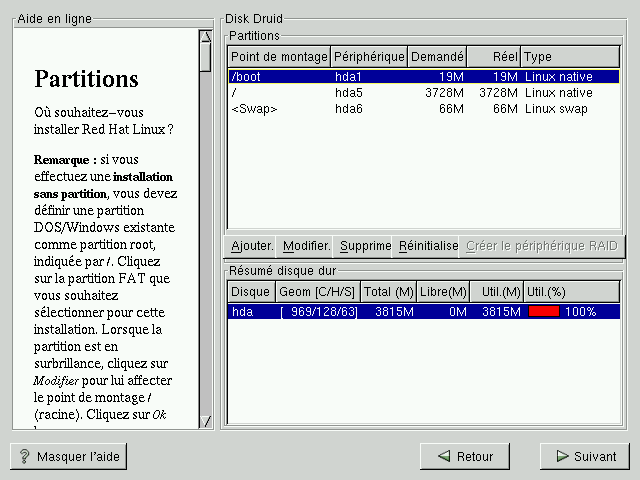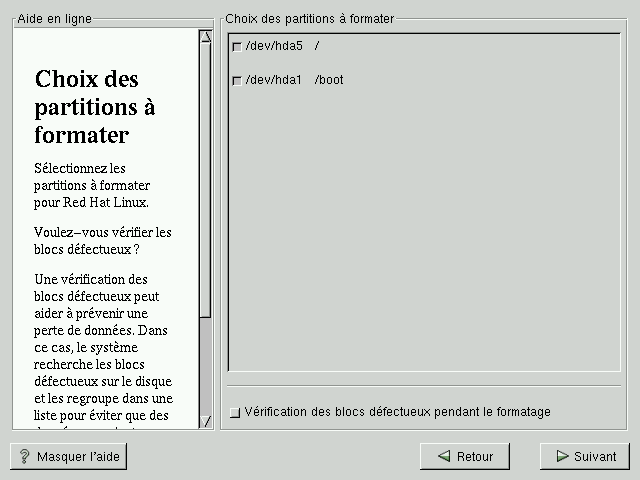Partitionnement manuel du système
Si vous optez pour un partitionnement automatique, passez à la la section intitulée Configuration du réseau.
Pour plus de détails sur fdisk, reportez-vous au Guide officiel de référence Red Hat Linux sur le CD-ROM de documentation.
A ce niveau, il vous appartient d'indiquer au programme où installer Red Hat Linux. Pour ce faire, vous devez définir des points de montage [1] pour une ou plusieurs partitions de disque sur lesquelles Red Hat Linux sera installé. Il peut également être nécessaire de créer et/ou de supprimer des partitions à ce stade (voir Figure 5-8).
 | Remarque |
|---|---|
Si vous n'avez pas encore défini la configuration des partitions, reportez-vous à l'annexe du Guide officiel de référence Red Hat Linux consacrée au partitionnement. Vous avez besoin au minimum d'une partition root de 900 Mo et d'une partition de swap de 16 Mo. |
L'outil de partitionnement utilisé dans Red Hat Linux 7.0 est Disk Druid. Sauf dans certains cas exceptionnels, Disk Druid peut satisfaire aux conditions de partitionnement d'une installation type de Red Hat Linux.
Nous vous conseillons de créer les partitions suivantes :
Une partition swap (d'au moins 16 Mo) -- Les partitions swap permettent de prendre en charge la mémoire virtuelle. Autrement dit, les données sont enregistrées sur une partition swap lorsque la RAM est insuffisante pour stocker les données que traite le système. Si l'ordinateur ne dispose pas de plus de 16 Mo de RAM, vous devez créer une partition swap. Même si votre ordinateur dispose d'une mémoire vive plus importante, nous vous conseillons de créer une partition swap. La taille minimum d'une partition swap doit être égale à celle de la mémoire RAM de l'ordinateur ou à 16 Mo (si la taille de la RAM est inférieure). Dans Disk Druid, le champ de partition pour swap doit ressembler à :
<Swap> hda2 125M 125M Linux swap
Partition /boot (maximum 16 Mo) -- La partition montée sur /boot contient le noyau du système d'exploitation (qui permet au système de démarrer Red Hat Linux), de même que les fichiers utilisés durant le processus de démarrage. En raison des limitations liées à la plupart des BIOS des PC, nous vous conseillons de créer une partition de petite taille pour conserver ces fichiers. La taille de cette partition ne doit pas dépasser 16 Mo. Dans Disk Druid, le champ de partition pour /boot doit ressembler à :
/boot hda1 16M 19M Linux native
Une partition root (entre 900 Mo et 1,7 Go) -- C'est l'endroit où réside "/" (le répertoire racine). Dans cette configuration, tous les fichiers (à l'exception de ceux stockés dans /boot) résident sur la partition root. Une partition root de 900 Mo permet une installation de type poste de travail (avec très peu d'espace libre), tandis qu'une partition root de 1,7 Go permet d'installer l'ensemble des paquetages de Red Hat Linux. Dans Disk Druid, le champ de partition pour / doit ressembler à :
/ hda2 900M 3669M Linux native
Problèmes lors de la création d'une partition
Si vous tentez de créer une partition et que Disk Druid ne soit pas en mesure d'accéder à votre requête, il affiche une boîte de dialogue contenant la liste des partitions non allouées, ainsi que la raison pour laquelle elles n'ont pas pu l'être. La ou les partitions non allouées sont également affichées dans l'écran principal de Disk Druid (vous devrez peut-être faire défiler la section "Partitions" pour les visualiser).
Pour corriger une partition demandée non allouée, déplacez-la vers un autre lecteur disposant de l'espace nécessaire, redimensionnez la partition de manière à ce qu'elle tienne sur le lecteur en cours ou supprimez-la totalement. Pour modifier une partition, sélectionnez une partition et utilisez le bouton Modifier ou double-cliquez sur la partition.
Choix des partitions à formater
Sélectionnez les partitions à formater. Toutes les nouvelles partitions doivent être formatées, ainsi que les partitions existantes contenant des données dont vous n'avez plus besoin (voir Figure 5-9).
La détection des blocs défectueux permet d'éviter la perte de données ; les blocs défectueux d'un lecteur sont ainsi repérés et répertoriés afin d'empêcher toute utilisation ultérieure. Pour rechercher les éventuels blocs défectueux lors du formatage de chaque système de fichiers, activez l'option de vérification des blocs défectueux.
 | Remarque |
|---|---|
Cette recherche des blocs défectueux peut allonger sensiblement la durée totale de l'installation. En effet, étant donné la taille importante de la plupart des disques durs actuels, la détection des éventuels blocs défectueux peut prendre un certain temps. |